Встановлення місця призначення за допомогою пошуку
Встановлення місця призначення введенням назви, адреси або координат точки інтересу.
-
Натисніть Пункт признач. > Пошук на головному екрані.
Або натисніть [
 ] на екрані карти.
] на екрані карти.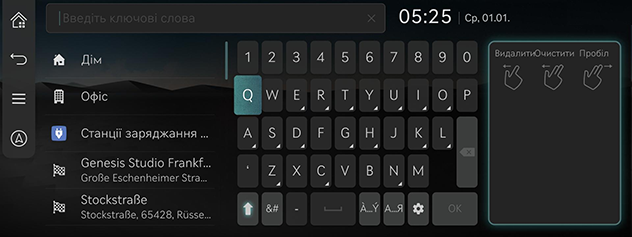
-
Введіть ключове слово й натисніть OK.
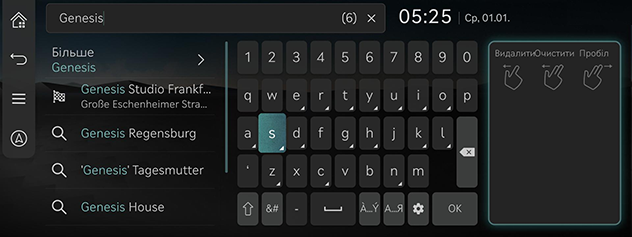
-
Натисніть потрібне місце й натисніть Встанов. як пункт призн..
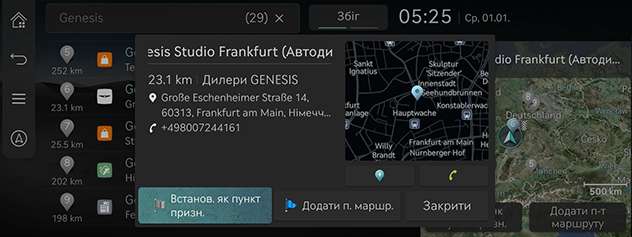
-
Додати п. маршр.: редагування маршруту додаванням зупинки. Доступно лише за наявності встановленого місця призначення.
-
Закрити: закрити вікно та повернутися до списку.
-
[
 ]: Додати місцезнаходження до Адресна книга.
]: Додати місцезнаходження до Адресна книга. -
[
 ]: виконується телефонний виклик. Якщо номер телефону не збережений або Bluetooth не підключений, виклик неможливий.
]: виконується телефонний виклик. Якщо номер телефону не збережений або Bluetooth не підключений, виклик неможливий. -
Докладна інформація про місце: натисніть ділянку карти у спливаючому вікні для відображення докладної інформації про місце призначення.
-
-
Виберіть бажаний маршрут.
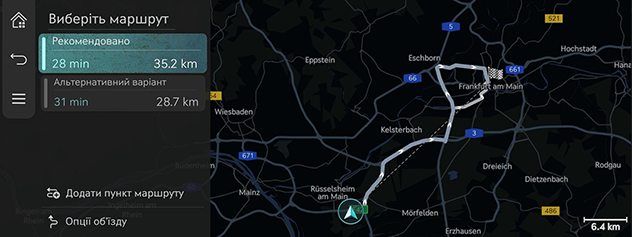
-
Рекомендовано: розраховує оптимальний маршрут до місця призначення з урахуванням дорожньої інформації в реальному часі, відстані та витрат.
-
Альтернативний варіант: розраховує альтернативний маршрут до місця призначення.
-
Додати п-т маршруту: редагування маршруту додаванням зупинки.
-
Опції об’їзду: виберіть параметри маршруту для уникання.
-
-
Встановлені користувачем опції можуть не підтримуватися в залежності від умов.
-
Параметри маршруту можуть відображатися різним чином залежно від можливостей зв'язку та специфікацій автомобіля.
Встановлення місця призначення за попереднім місцем призначення
Встановлення попереднього місця призначення місцем призначення.
-
Натисніть Пункт признач. > Попередні точки признач. на головному екрані.
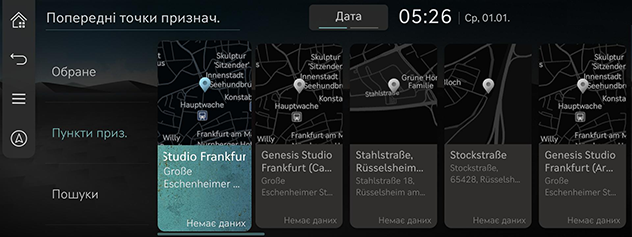
-
Натисніть потрібне місце й натисніть Встанов. як пункт призн..
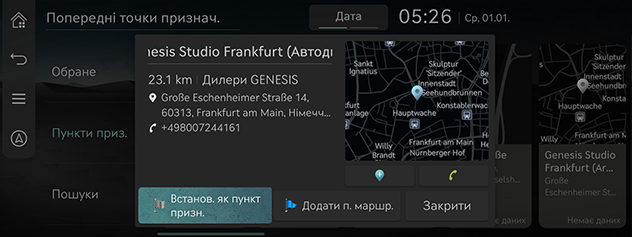
-
Додати п. маршр.: редагування маршруту додаванням зупинки. Доступно лише за наявності встановленого місця призначення.
-
Закрити: закрити вікно та повернутися до списку.
-
[
 ]: Додати місцезнаходження до Адресна книга.
]: Додати місцезнаходження до Адресна книга. -
[
 ]: виконується телефонний виклик. Якщо номер телефону не збережений або Bluetooth не підключений, виклик неможливий.
]: виконується телефонний виклик. Якщо номер телефону не збережений або Bluetooth не підключений, виклик неможливий. -
Докладна інформація про місце: натисніть ділянку карти у спливаючому вікні для відображення докладної інформації про місце призначення.
-
-
Виберіть бажаний маршрут.
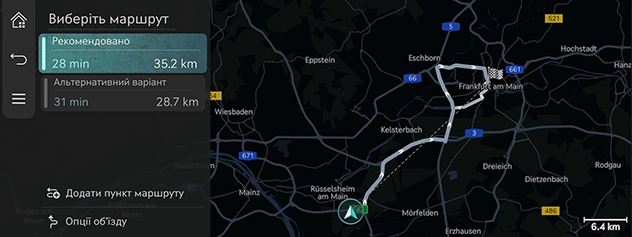
-
Рекомендовано: розраховує оптимальний маршрут до місця призначення з урахуванням дорожньої інформації в реальному часі, відстані та витрат.
-
Альтернативний варіант: розраховує альтернативний маршрут до місця призначення.
-
Додати п-т маршруту: редагування маршруту додаванням зупинки.
-
Опції об’їзду: виберіть параметри маршруту для уникання.
-
Встановлення місця призначення за точкою інтересу
Встановлення місця призначення за різними категоріями об'єктів.
-
Натисніть Пункт признач. > POI поблизу на головному екрані.
Або натисніть [
 ] > Інфо: що поблизу > POI поблизу на екрані карти.
] > Інфо: що поблизу > POI поблизу на екрані карти.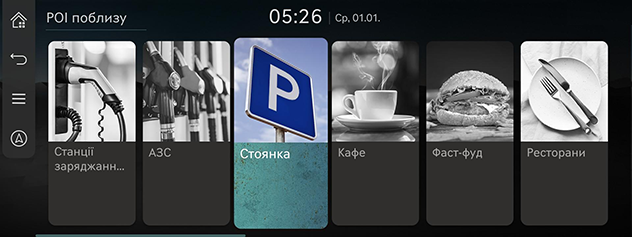
-
Натисніть потрібний об'єкт.
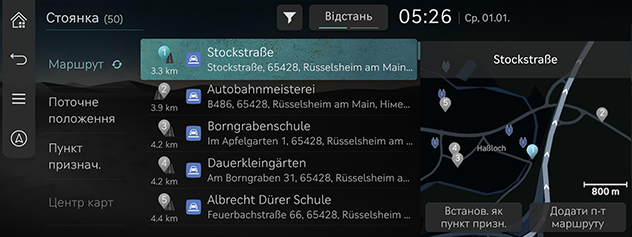
-
Маршрут: пошук об'єктів поблизу від маршруту.
-
Поточне положення: пошук об'єктів поблизу від поточного місцезнаходження.
-
Пункт признач.: пошук об'єктів поблизу від місця призначення або зупинки.
-
Центр карт: пошук об'єктів поблизу від вибраного місця.
-
Обрані станції (якщо встановлено): додати вибрані зарядні станції електромобілів, які ви бажаєте відвідати.
-
-
Натисніть потрібне місце й натисніть Встанов. як пункт призн..
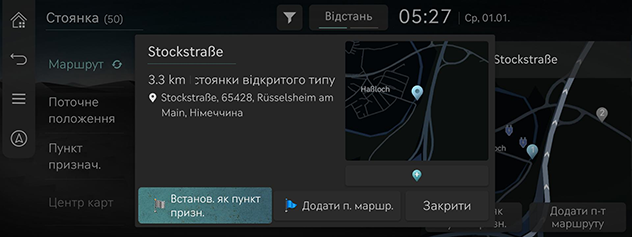
-
Додати п. маршр.: редагування маршруту додаванням зупинки. Доступно лише за наявності встановленого місця призначення.
-
Закрити: закрити вікно та повернутися до списку.
-
[
 ]: Додати місцезнаходження до Адресна книга.
]: Додати місцезнаходження до Адресна книга. -
[
 ]: виконується телефонний виклик. Якщо номер телефону не збережений або Bluetooth не підключений, виклик неможливий.
]: виконується телефонний виклик. Якщо номер телефону не збережений або Bluetooth не підключений, виклик неможливий. -
Докладна інформація про місце: натисніть ділянку карти у спливаючому вікні для відображення докладної інформації про місце призначення.
-
-
Виберіть бажаний маршрут.
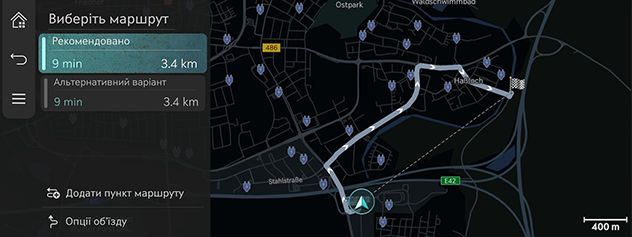
-
Рекомендовано: розраховує оптимальний маршрут до місця призначення з урахуванням дорожньої інформації в реальному часі, відстані та витрат.
-
Альтернативний варіант: розраховує альтернативний маршрут до місця призначення.
-
Додати п-т маршруту: редагування маршруту додаванням зупинки.
-
Опції об’їзду: виберіть параметри маршруту для уникання.
-
Встановлення місця призначення з вибраного
Встановлення місця з вибраного місцем призначення.
-
Натисніть Пункт признач. > Адресна книга на головному екрані.
-
Натисніть Вибрані.
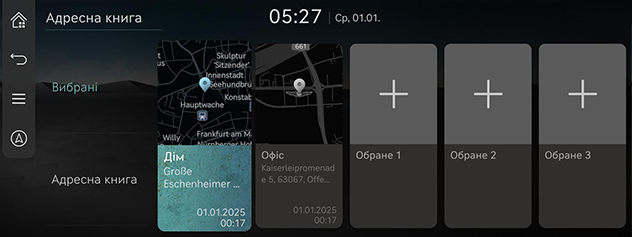
-
Натисніть потрібне місце й натисніть Встанов. як пункт призн..
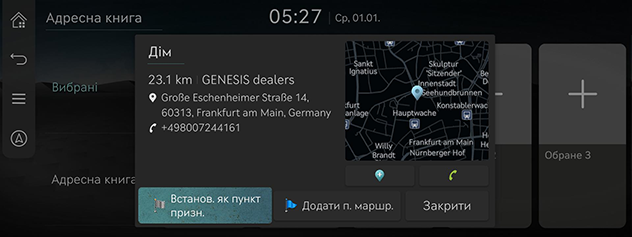
-
Додати п. маршр.: редагування маршруту додаванням зупинки. Доступно лише за наявності встановленого місця призначення.
-
Закрити: закрити вікно та повернутися до списку.
-
[
 ]: Додати місцезнаходження до Адресна книга.
]: Додати місцезнаходження до Адресна книга. -
[
 ]: виконується телефонний виклик. Якщо номер телефону не збережений або Bluetooth не підключений, виклик неможливий.
]: виконується телефонний виклик. Якщо номер телефону не збережений або Bluetooth не підключений, виклик неможливий. -
Докладна інформація про місце: натисніть ділянку карти у спливаючому вікні для відображення докладної інформації про місце призначення.
-
-
Виберіть бажаний маршрут.
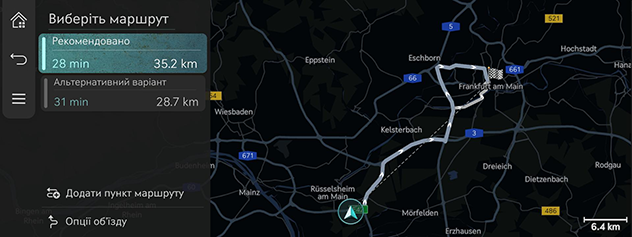
-
Рекомендовано: розраховує оптимальний маршрут до місця призначення з урахуванням дорожньої інформації в реальному часі, відстані та витрат.
-
Альтернативний варіант: розраховує альтернативний маршрут до місця призначення.
-
Додати п-т маршруту: редагування маршруту додаванням зупинки.
-
Опції об’їзду: виберіть параметри маршруту для уникання.
-
Встановлення місця призначення з адресної книги
Встановлення збережених місць місцем призначення.
-
Натисніть Пункт признач. > Адресна книга на головному екрані.
-
Натисніть Адресна книга.
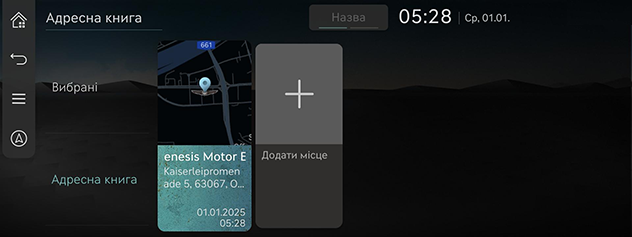
-
Натисніть потрібне місце й натисніть Встанов. як пункт призн..
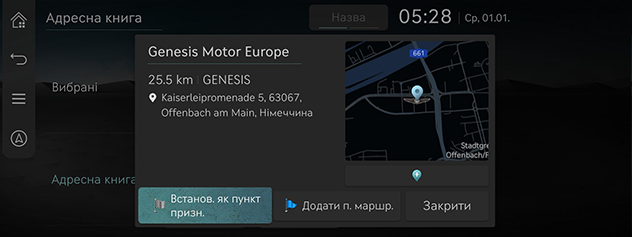
-
Додати п. маршр.: редагування маршруту додаванням зупинки. Доступно лише за наявності встановленого місця призначення.
-
Закрити: закрити вікно та повернутися до списку.
-
[
 ]: Додати місцезнаходження до Адресна книга.
]: Додати місцезнаходження до Адресна книга. -
[
 ]: виконується телефонний виклик. Якщо номер телефону не збережений або Bluetooth не підключений, виклик неможливий.
]: виконується телефонний виклик. Якщо номер телефону не збережений або Bluetooth не підключений, виклик неможливий. -
Докладна інформація про місце: натисніть ділянку карти у спливаючому вікні для відображення докладної інформації про місце призначення.
-
-
Виберіть бажаний маршрут.
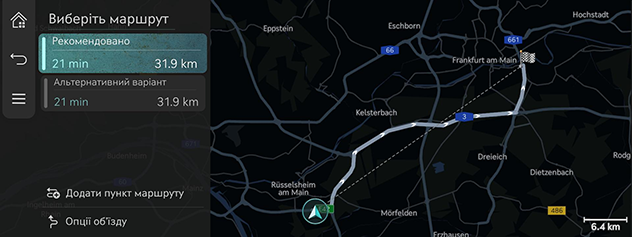
-
Рекомендовано: розраховує оптимальний маршрут до місця призначення з урахуванням дорожньої інформації в реальному часі, відстані та витрат.
-
Альтернативний варіант: розраховує альтернативний маршрут до місця призначення.
-
Додати п-т маршруту: редагування маршруту додаванням зупинки.
-
Опції об’їзду: виберіть параметри маршруту для уникання.
-
Натисніть Назва або Дата на екрані, щоби змінити тип сортування.
Додавання у Вибрані або Адресна книга.
-
Натисніть Пункт признач. > Адресна книга на головному екрані.
-
Натисніть Вибрані або Адресна книга.
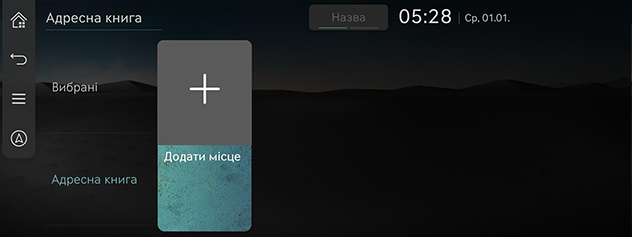
-
Натисніть [
 ].
]. -
Знайдіть місце для додавання одним з доступних способів.
-
Натисніть Зберегти місцезнаходження або OK.
-
Натисніть Пункт признач. > Адресна книга на головному екрані.
-
Натисніть Вибрані або Адресна книга.
-
Натисніть [
 ] > Змінити.
] > Змінити. -
Виберіть та відредагуйте бажане місце.
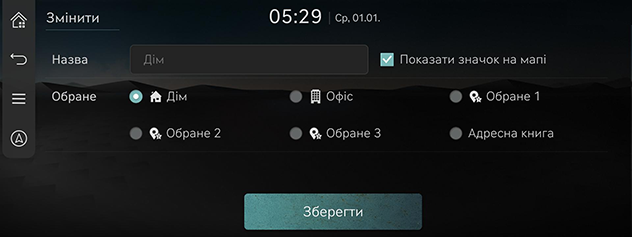
-
Назва: після зміни назви натисніть OK. Назви місць Дім та Офіс змінювати неможливо.
-
Показати значок на мапі: виберіть для відображення значка на карті.
-
Обране: виберіть групу вибраного для збереження місця.
-
-
Натисніть Зберегти.
-
Натисніть Пункт признач. > Адресна книга на головному екрані.
-
Натисніть Вибрані або Адресна книга.
-
Натисніть [
 ] > Видалити.
] > Видалити.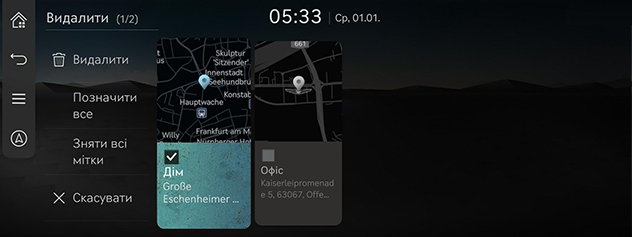
-
Виберіть потрібне місце і натисніть Видалити.
-
Позначити все: вибрати всі місця.
-
Зняти всі мітки: зняти позначки зі всіх місць.
-
Скасувати: повернення на попередній екран.
-
Встановлення місця призначення прокручуванням
Встановлення місця призначення на карті, яка зараз відображається.
-
Перетягніть бажане місце на екрані карти.
Вибране місце відображається по центру екрана і відображається мітка прокрутки.
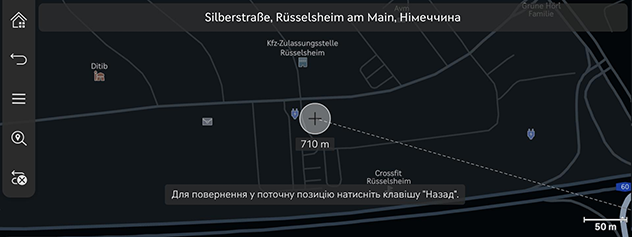
-
Натисніть [
 ] > Встанов. як пункт призн..
] > Встанов. як пункт призн.. -
Виберіть бажаний маршрут.
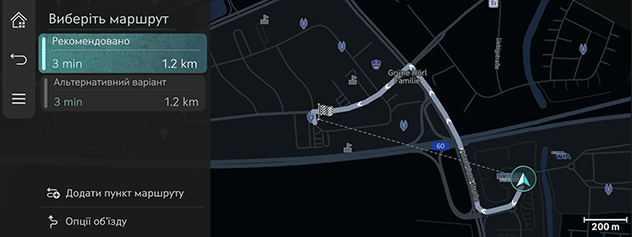
-
Рекомендовано: розраховує оптимальний маршрут до місця призначення з урахуванням дорожньої інформації в реальному часі, відстані та витрат.
-
Альтернативний варіант: розраховує альтернативний маршрут до місця призначення.
-
Додати п-т маршруту: редагування маршруту додаванням зупинки.
-
Опції об’їзду: виберіть параметри маршруту для уникання.
-
-
На екрані карти поточне положення автомобіля зафіксоване, і ви можете прокручувати карту для вибору місцезнаходження.
-
Натисніть MAP на головному пристрої, щоб повернутися на екран поточного місцезнаходження.
-
Якщо встановлено Повернення до карти, екран автоматично повертається до поточного положення через певний час.
-
Коли карта переміщується шляхом прокручування, назва місцезнаходження відображається у верхній частині екрана.